手机和电脑连同一个wifi,电脑上不了网 为什么手机能连上WiFi却无法上网
日期: 来源:小麦安卓网
手机和电脑连同一个wifi,电脑上不了网,在当今信息社会,手机和电脑已成为人们生活中不可或缺的工具,有时候我们会遇到一个让人困惑的问题:为什么手机能够成功连接到同一个WiFi,却无法上网,而电脑却可以顺利上网呢?这种情况常常让人感到困惑和不解,因为我们在使用手机上网时很少遇到这样的问题。到底是什么原因导致了这种奇怪的现象呢?让我们一起来探究一下。
为什么手机能连上WiFi却无法上网
方法如下:
1.点击“开始”,在弹出的开始菜单中点击“控制面板”。
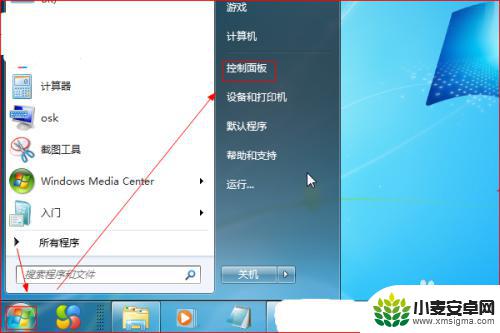
2.在“所有控制面板项”页面中,点击“网络和共享中心”。

3.在“网络和共享中心”页面中,点击左侧的“更改适配器设置”。
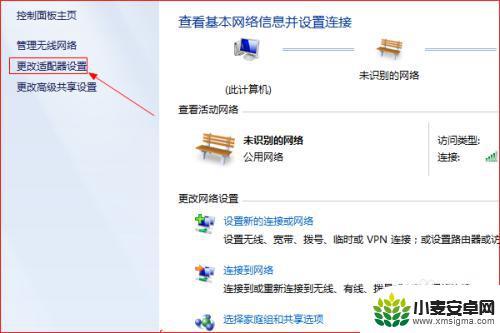
4.进入“网络连接”页面中,鼠标右键点击“无线网络连接”。在弹出的右键菜单中点击“属性”。
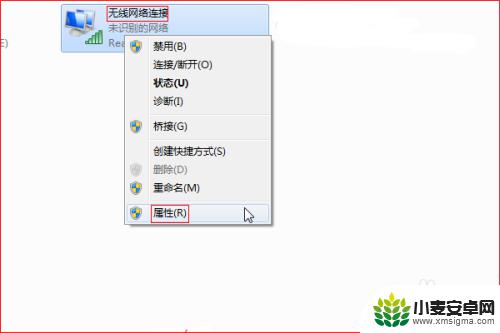
5.在“无线网络连接属性”对话框中,点击“Internet协议版本4”,接着点击“属性”。
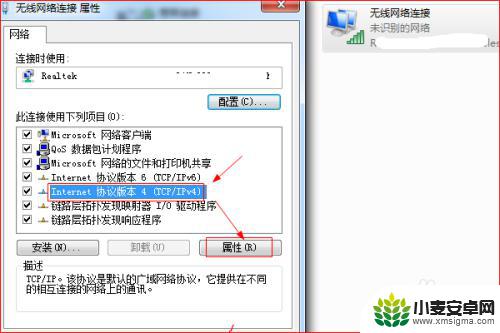
6.弹出“Internet协议版本4属性”对话框,这里可以看到。是手动设置的IP地址,而且该设置是有误的。
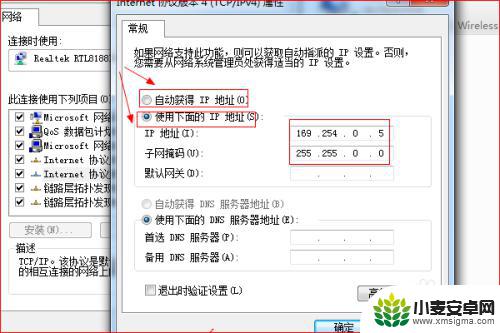
7.选择“自动获得IP地址”以及“自动获得DNS服务器地址”,然后点击“确定”。电脑即可连接互联网,如图所示。

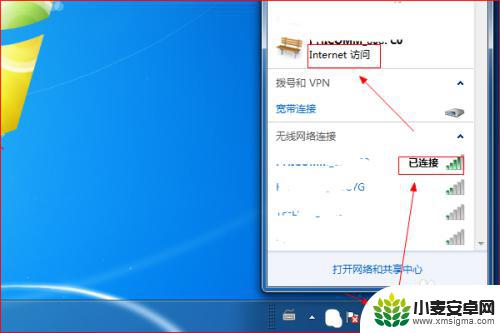
8.另一种办法是设置手动获取IP地址,需要先查看手机的IP地址。不能让IP地址冲突影响上网。
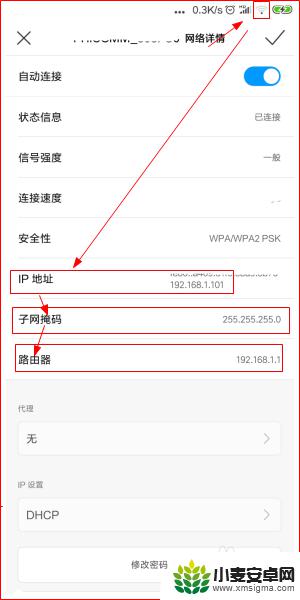
9.查询到了手机的IP地址,就可以手动设置电脑的IP地址了,IP(192.168.1.102)不与手机IP地址冲突且在同一网段,子网掩码(255.255.255.0),默认网关(192.168.1.1),DNS(192.168.1.1),然后点击“确定”,电脑即可连接互联网。
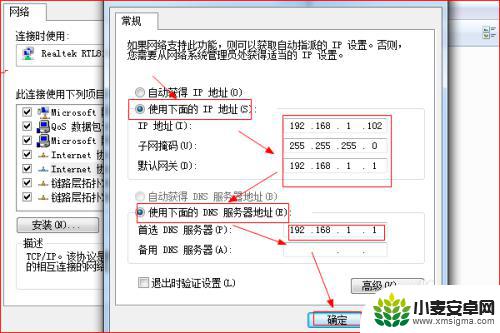
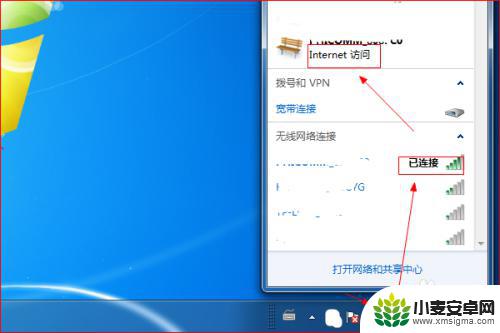
以上是手机和电脑连接同一个Wi-Fi后,电脑无法上网的全部内容,对于不清楚的用户,可以参考以上小编的步骤进行操作,希望能对大家有所帮助。
相关教程
-
手机wifi有网络电脑没网络怎么回事 为什么电脑连WiFi没有网络
-
手机连得上wifi电脑连不上的原因 家里的WiFi手机可以上网但电脑却连不上的原因是什么
-
手机连wifi能上网电脑却不能上网 手机wifi连通电脑却无法上网
-
手机能联网电脑无internet 手机连接WiFi无法上网
-
家中wifi手机能用 电脑不行 为什么家里WiFi可以用手机却连不上电脑
-
手机可以联网但是电脑连不上为什么 手机能连上wifi但电脑无法连接
-
手机声控拍照怎么操作 手机声控拍照设置步骤
-
vivo如何清理手机内存空间 vivo手机清理干净内存技巧
-
用手机怎么扫描文字成电子版 手机扫描纸质文件制作电子版扫描件
-
华为手机如何开启qq分身 华为手机QQ分身快速设置方法












